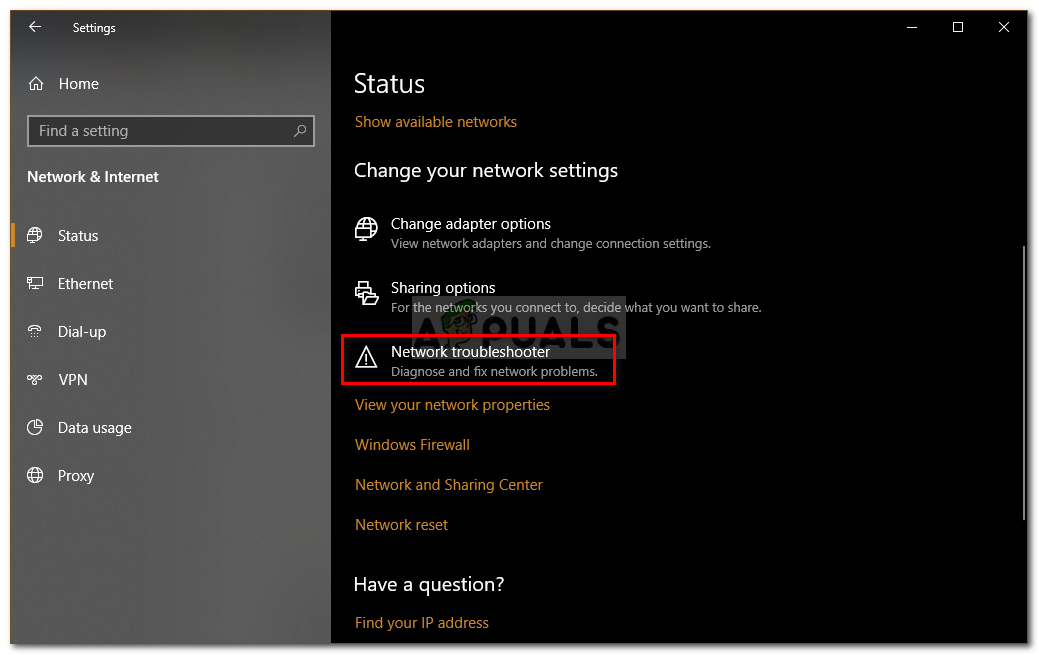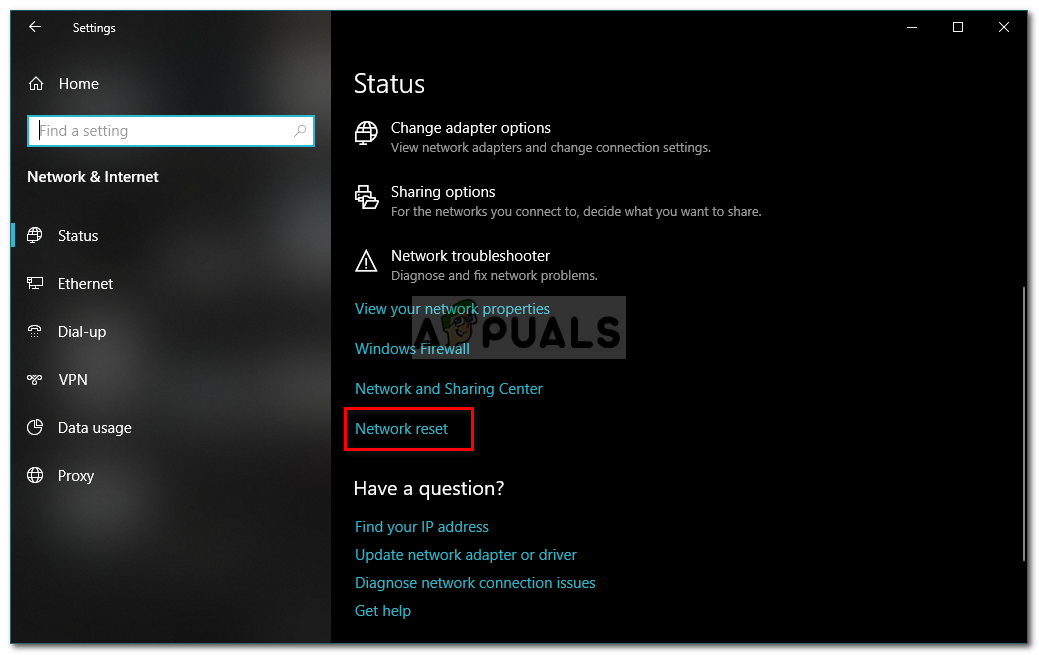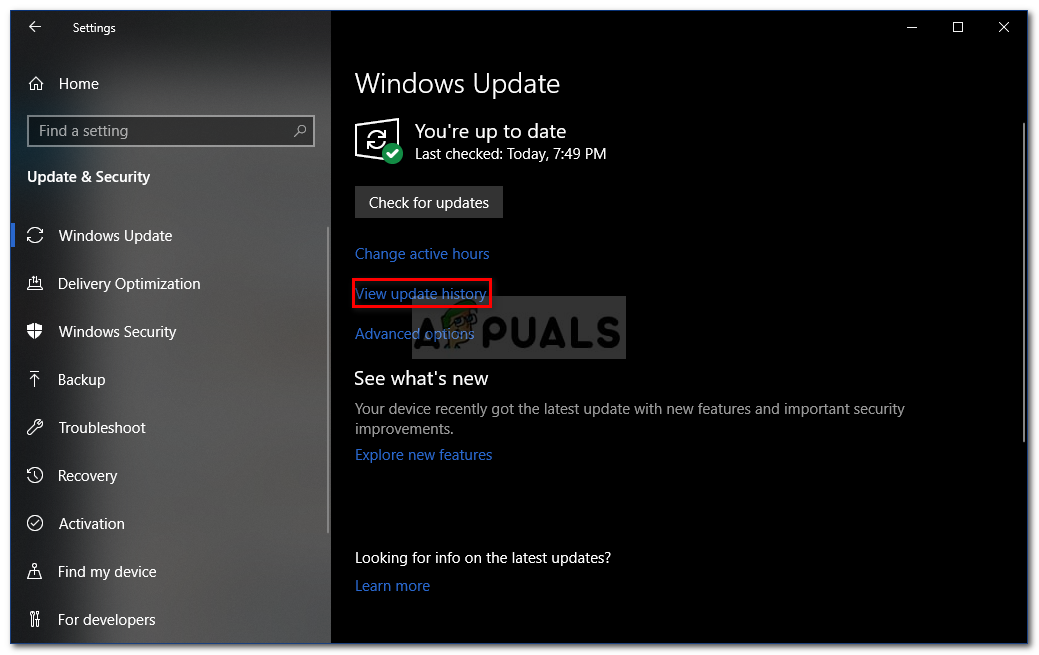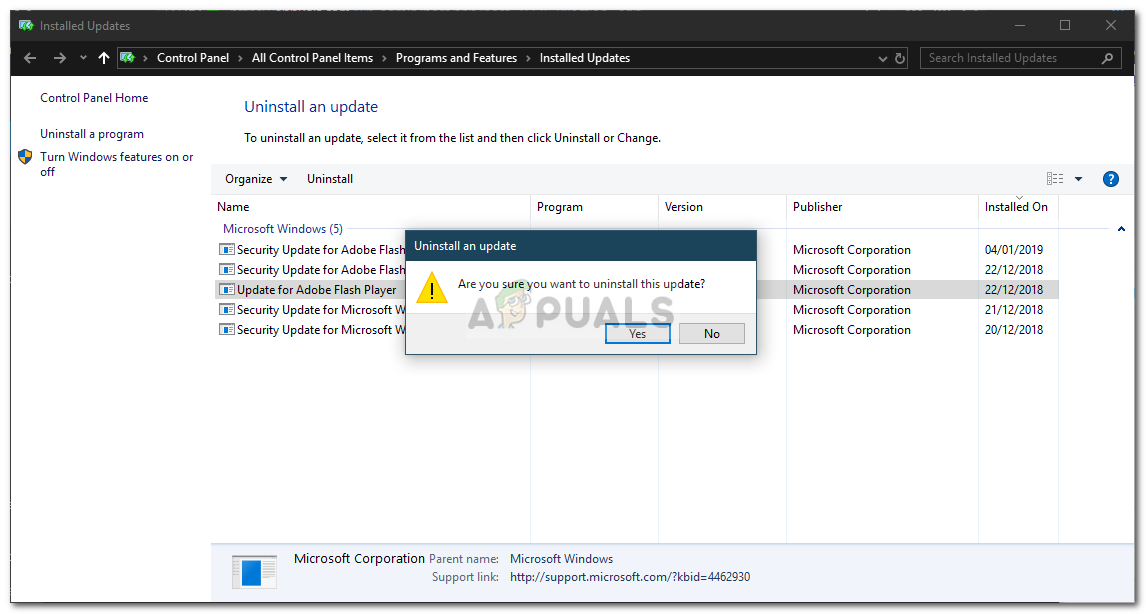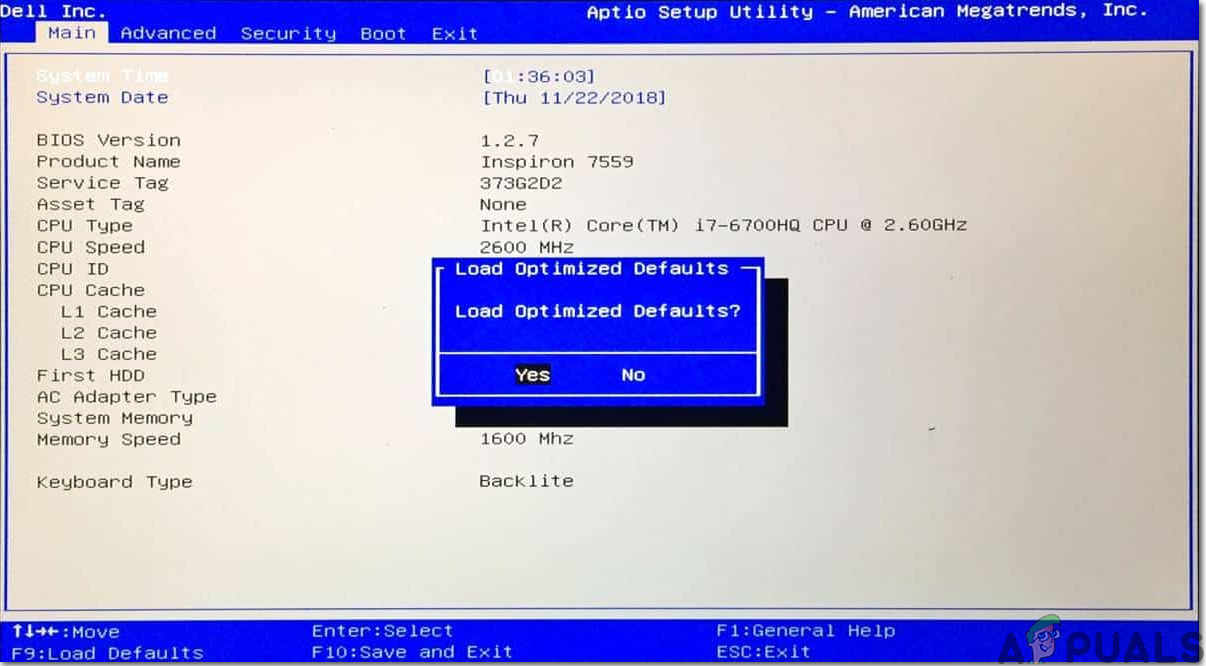‘ ونڈوز اب بھی اس ڈیوائس کے لئے کلاس تشکیل ترتیب دے رہی ہے۔ (کوڈ 56) ’خرابی اس وقت ہوتی ہے جب آپ کے نیٹ ورک اڈاپٹر میں آپ کے سسٹم میں موجود تیسری پارٹی کے VPN سے تنازعہ ہوتا ہے۔ صارفین کے ذریعہ ایسی رپورٹیں پیش کی گئیں ہیں جن میں کہا گیا ہے کہ صارفین نے ونڈوز ورژن 1709 کو اپ ڈیٹ کرنے کے بعد تمام نیٹ ورک کنکشن کھو دیئے ہیں جبکہ کچھ لوگوں کے نزدیک ، یہ ورژن 1803 کو اپ ڈیٹ کرنے کے بعد ہوا ہے۔ سیدھے سارے کام

نیٹ ورک اڈاپٹر ڈرائیور کوڈ 56 کی خرابی
تمام نیٹ ورک کنکشن کھونے کے بعد ، جب آپ اپنے نیٹ ورک اڈاپٹر ڈرائیوروں کو چیک کرنے کے لئے ڈیوائس منیجر کو کھولتے ہیں تو ، آپ کو ڈرائیور کی پراپرٹیز ونڈو میں مذکورہ غلطی سے مل جاتا ہے۔ آپ ذیل میں حل پر عمل درآمد کرکے اس مسئلے کو حل کرسکتے ہیں۔
کیا وجہ ہے کہ ‘ونڈوز اب بھی اس ڈیوائس کے لئے کلاس تشکیل ترتیب دے رہا ہے۔ (کوڈ 56) ’ونڈوز 10 میں خرابی؟
ٹھیک ہے ، متعدد صارف کی رپورٹوں کے بارے میں جاننے کے بعد ، جس چیز سے ہم نے بچا لیا ہے ، غلطی اکثر درج ذیل عوامل کی وجہ سے ہوتی ہے۔
- تیسری پارٹی وی پی این . زیادہ تر معاملات میں ، خرابی آپ کے سسٹم میں موجود تیسری پارٹی کے وی پی این کی وجہ سے ہے۔ VPN آپ کے نیٹ ورک اڈاپٹر سے متصادم ہے جس کی وجہ سے مسئلہ پاپ اپ ہوتا ہے۔
- ونڈوز اپ ڈیٹ. ونڈوز اپ ڈیٹ جو آپ نے انسٹال کیا ہے وہ بھی قصوروار پارٹی ہوسکتی ہے۔ اس میں آپ کی نیٹ ورک کی ترتیبات / تشکیل کی بحالی ہوسکتی ہے جس کی وجہ سے آپ کو غلطی کا سامنا کرنا پڑرہا ہے۔
براہ کرم ، نیچے دیئے گئے حلوں کو اسی ترتیب پر عمل کریں جس طرح دیئے گئے ہیں تاکہ آپ کو اپنی پریشانی کا فوری حل مل سکے۔
حل 1: نیٹ ورک ٹربلشوٹر
جب آپ کو مذکورہ بالا غلطی کا سامنا کرنا پڑتا ہے تو ، آپ کو سب سے پہلے کام کرنے کی ضرورت نیٹ ورک کا ٹربلشوٹر چلانا ہے۔ خرابیوں کا سراغ لگانے والا آپ کے نیٹ ورک اڈاپٹر ڈرائیوروں اور اس سے متصادم تھرڈ پارٹی ایپلی کیشنز سے متعلق معاملات پر غور کرے گا۔ لہذا ، یہ یقینی طور پر ایک شاٹ کے قابل ہے. نیٹ ورک ٹربلشوٹر کو چلانے کا طریقہ یہاں ہے:
- دبائیں ونڈوز کی + I کھولنے کے لئے ترتیبات .
- کے پاس جاؤ نیٹ ورک اور انٹرنیٹ .
- کلک کریں ‘ نیٹ ورک کا دشواری والا ’اس پر عمل درآمد کروانا۔
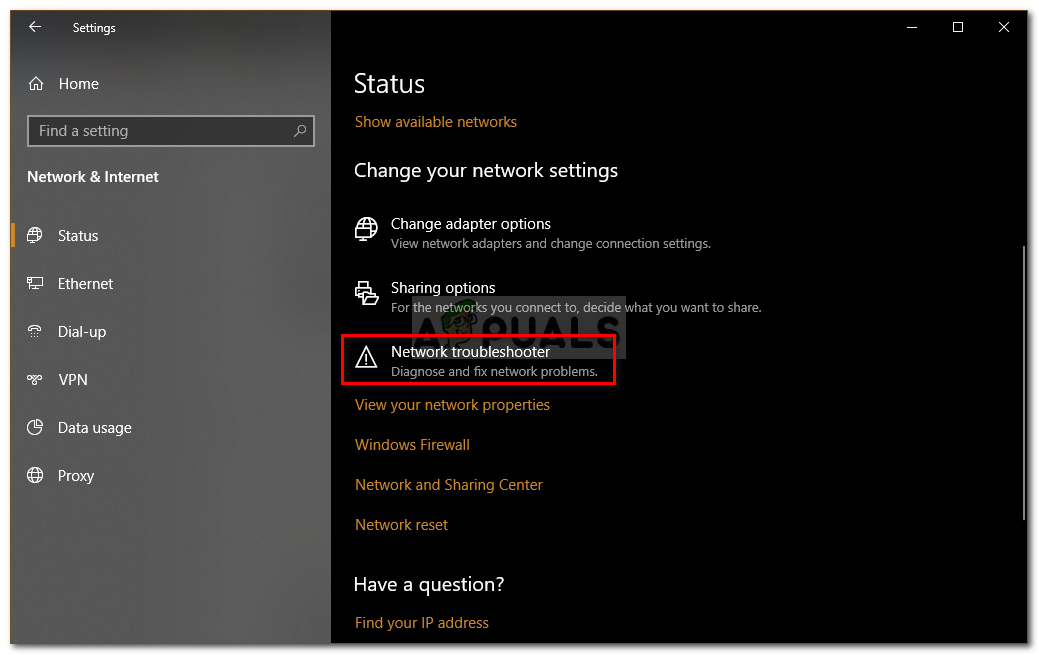
نیٹ ورک ٹربلشوٹر - ونڈوز نیٹ ورک کی ترتیبات
- دیکھیں کہ آیا یہ آپ کے مسئلے کو ٹھیک کرتا ہے۔
حل 2: نیٹ ورک ری سیٹ کریں
اگر خرابیوں کا سراغ لگانے والا مسئلہ کی نشاندہی نہیں کرتا اور اسے ٹھیک نہیں کرتا ہے تو آپ کو نیٹ ورک ری سیٹ کرنا پڑے گا۔ ایک نیٹ ورک ری سیٹ آپ کی تمام نیٹ ورک کی ترتیب کو ڈیفالٹ پر ری سیٹ کرے گا۔ اس سے شاید آپ کا مسئلہ حل ہوجائے۔ یہ کرنے کا طریقہ یہاں ہے:
- دبائیں ونڈوز کی + I کھولنے کے لئے ترتیبات .
- کے پاس جاؤ نیٹ ورک اور انٹرنیٹ .
- میں حالت پینل ، تلاش کرنے کے لئے نیچے سکرول نیٹ ورک ری سیٹ ، اس پر کلک کریں۔
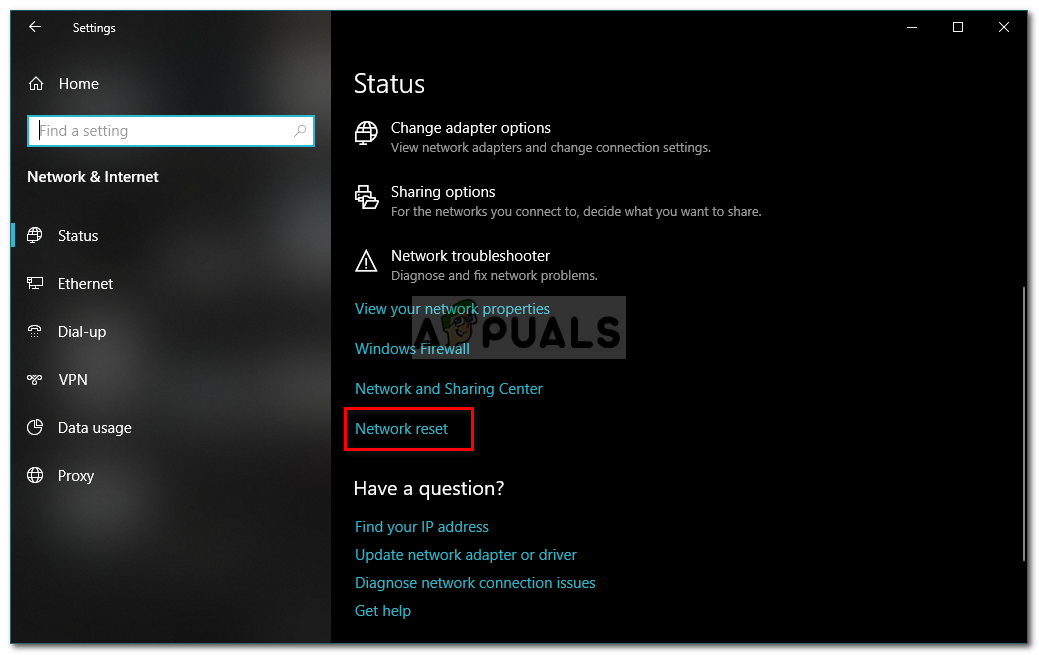
نیٹ ورک ری سیٹ - ونڈوز 10 نیٹ ورک کی ترتیبات
- آخر میں ، نئی ونڈو پر ، ہٹ ‘ ابھی ری سیٹ کریں ’اور اس کے مکمل ہونے کا انتظار کریں۔
حل 3: چیکپوائنٹ VPN ان انسٹال کریں
جیسا کہ ہم اوپر بیان کر چکے ہیں ، اس مسئلے کی بڑی وجہ ایک ہے تیسری پارٹی VPN آپ کے سسٹم پر انسٹال ہوا جو آپ کے نیٹ ورک اڈاپٹر سے متصادم ہے۔ اس کو ٹھیک کرنے کے ل you ، آپ کو VPN ان انسٹال کرنا پڑے گا۔ یہ حل زیادہ تر صارفین کے ذریعہ بتایا گیا ہے۔ لہذا ، اگر آپ کے سسٹم میں چیکپوائنٹ VPN ہے تو ، آپ کو کنٹرول پینل کا استعمال کرکے اسے ان انسٹال کرنا پڑے گا اور پھر اپنے سسٹم کو دوبارہ اسٹارٹ کرنا پڑے گا۔

چیکپوائنٹ VPN
اگر آپ چیک پوائنٹ کے بجائے کوئی دوسرا VPN استعمال کررہے ہیں تو ، اسے ان انسٹال کرکے اور پھر سسٹم کو دوبارہ شروع کرنے کی کوشش کریں۔ اگر آپ ونڈوز کے پہلے ورژن سے ونڈوز 10 میں اپ گریڈ ہوا اور اس کے بعد یہ مسئلہ پیدا ہو رہا ہے ، آپ کو پرانے ورژن میں واپس آنا ہوگا ، اپنے سسٹم میں کسی بھی تیسری پارٹی کے VPN کو ان انسٹال کرنا پڑے گا اور پھر اپ گریڈ کرنا پڑے گا۔
آپ حوالہ دے کر ڈاؤن گریڈ انجام دینے کا طریقہ سیکھ سکتے ہیں اس مضمون ہماری سائٹ پر
حل 4: انسٹال ونڈوز اپ ڈیٹ
اگر آپ کے سسٹم پر ونڈوز 10 اپ ڈیٹ کی ایک مخصوص انسٹال ہونے کے بعد آپ کا مسئلہ ابھرا ہے تو ، آپ اس مخصوص ونڈوز اپ ڈیٹ کو ان انسٹال کرکے حل کرسکتے ہیں۔ یہ کرنے کا طریقہ یہاں ہے:
- دبائیں ونڈوز کی + I کھولنے کے لئے ترتیبات .
- کے پاس جاؤ اپ ڈیٹ اور سیکیورٹی .
- پر کلک کریں تازہ کاری کی تاریخ دیکھیں اور پھر منتخب کریں ‘ اپ ڈیٹس ان انسٹال کریں '.
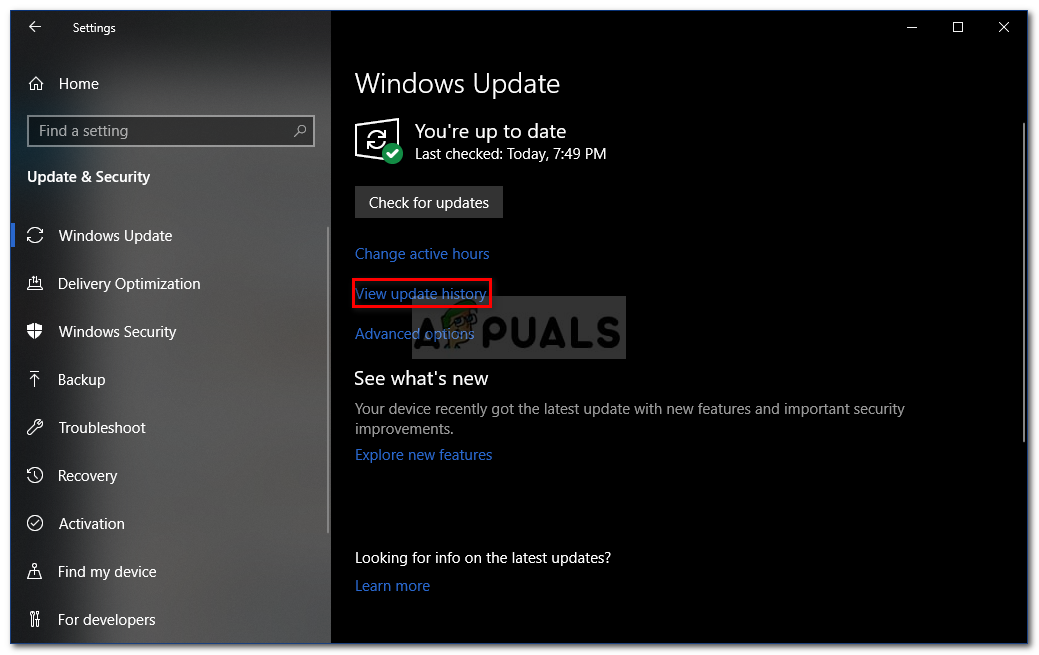
ونڈوز اپ ڈیٹ کی ترتیبات
- ایک نیا ونڈو پاپ اپ ہوگا ، اس ونڈوز اپ ڈیٹ کا پتہ لگائے گا جس کی آپ انسٹال کرنے کی کوشش کر رہے ہیں اور پھر اس پر ڈبل کلک کریں .
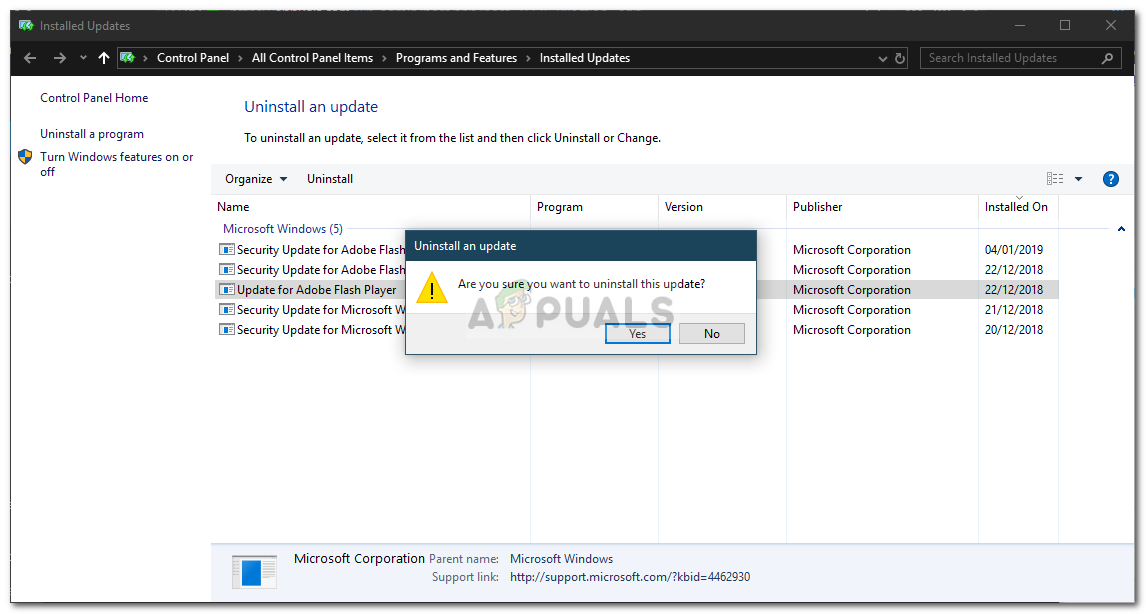
ونڈوز اپ ڈیٹ کو ان انسٹال کرنا
- اس کے مکمل ہونے کا انتظار کریں۔
حل 5: صاف انسٹال کریں
اگر مذکورہ بالا حلوں میں سے کسی نے بھی آپ کے لئے کام نہیں کیا تو بدقسمتی سے ، آپ کو ونڈوز کی صاف تنصیب کرنا ہوگی۔ کلین انسٹال کرتے وقت آپ اپنی سسٹم ڈرائیو میں موجود تمام فائلوں اور دستاویزات کو کھو دیں گے ، لہذا ، تمام ضروری فائلوں کا بیک اپ بنانے کی سفارش کی جاتی ہے۔
حل 6: بایوس کو دوبارہ ترتیب دیں
کچھ معاملات میں ، بایوس کو دوبارہ ترتیب دے کر اس مسئلے کو آسانی سے حل کیا جاسکتا ہے۔ ایسا کرنے کے ل، ، درج ذیل مراحل پر عمل کریں۔
- اپنے کمپیوٹر کو دوبارہ شروع کریں اور دبائیں 'F12' یا 'ایف 9' یا پھر 'کے' بائیوس میں جانے کے لئے کلید
- بائیو کو دوبارہ ترتیب دینے کیلئے اسکرین پر بٹن مختص ہونا چاہئے۔
- عام طور پر ، یہ ہے 'ایف 9' تو دبائیں اور اگلے اشارے کو قبول کریں۔
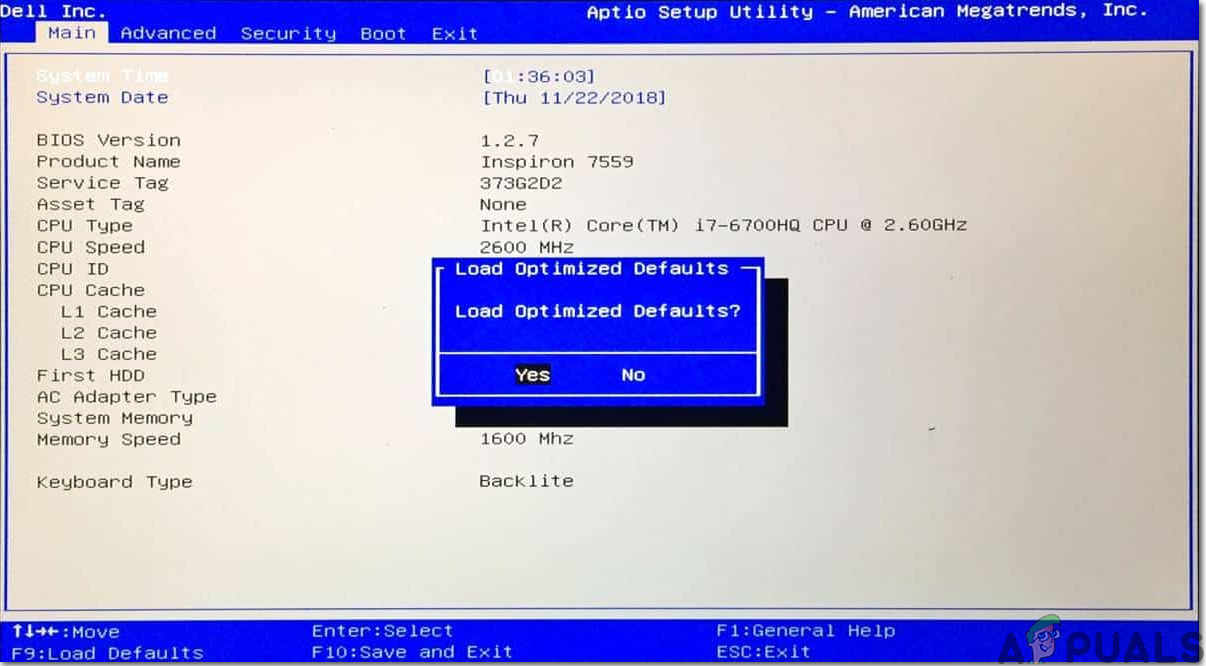
لوڈ آپٹیمائزڈ ڈیفالٹس
- یہ بایوس کو دوبارہ ترتیب دے گا۔
- یہ دیکھنے کے لئے چیک کریں کہ آیا یہ مسئلہ برقرار ہے یا نہیں۔